Việc điều hướng trên iPhone đôi khi có thể trở thành một công việc tẻ nhạt với hàng loạt thao tác chạm và vuốt liên tục. Nếu bạn đã cảm thấy mệt mỏi với những lần chạm và vuốt không ngừng đó, hãy thử áp dụng 8 thủ thuật iPhone độc đáo dưới đây. Chúng sẽ giúp bạn tăng tốc quá trình sử dụng thiết bị, hoàn thành nhiều công việc hơn nhưng với ít nỗ lực hơn, từ đó nâng cao trải nghiệm tổng thể và tối ưu hiệu suất sử dụng chiếc điện thoại thông minh của mình.
8. Cài Đặt Ứng Dụng Không Cần Mở App Store
Thông thường, khi bạn cần cài đặt một ứng dụng mới trên iPhone, cách hiển nhiên là mở App Store, tìm kiếm ứng dụng mong muốn, sau đó nhấn nút tải xuống. Tuy nhiên, tính năng Spotlight của Apple cung cấp một cách nhanh hơn rất nhiều để thực hiện việc này. Bạn chỉ cần vuốt xuống từ Màn hình chính và gõ tên ứng dụng bạn muốn cài đặt. Đôi khi, bạn có thể cần thêm từ “app” vào cuối tên ứng dụng để kết quả chính xác hơn. Ngay khi kết quả hiện ra, hãy nhấn vào nút Nhận (Get) để cài đặt ứng dụng ngay lập tức mà không cần truy cập sâu vào App Store.
7. Kiểm Tra Cập Nhật Ứng Dụng Nhanh Chóng
Chúng tôi luôn khuyến nghị bạn nên cập nhật iPhone lên phiên bản phần mềm iOS mới nhất ngay khi có sẵn. Điều tương tự cũng áp dụng cho các ứng dụng đã cài đặt. Tuy nhiên, bạn không cần phải lục tung App Store mỗi khi muốn kiểm tra các bản cập nhật ứng dụng. Thay vào đó, một thủ thuật iPhone đơn giản là nhấn giữ biểu tượng App Store từ Màn hình chính hoặc Thư viện ứng dụng của bạn và chọn Cập nhật (Updates) từ menu bật lên. Thao tác này sẽ đưa bạn trực tiếp đến danh sách cập nhật, nơi bạn sẽ thấy các ứng dụng có bản cập nhật khả dụng và những ứng dụng đã được cập nhật gần đây, giúp bạn quản lý ứng dụng hiệu quả hơn.
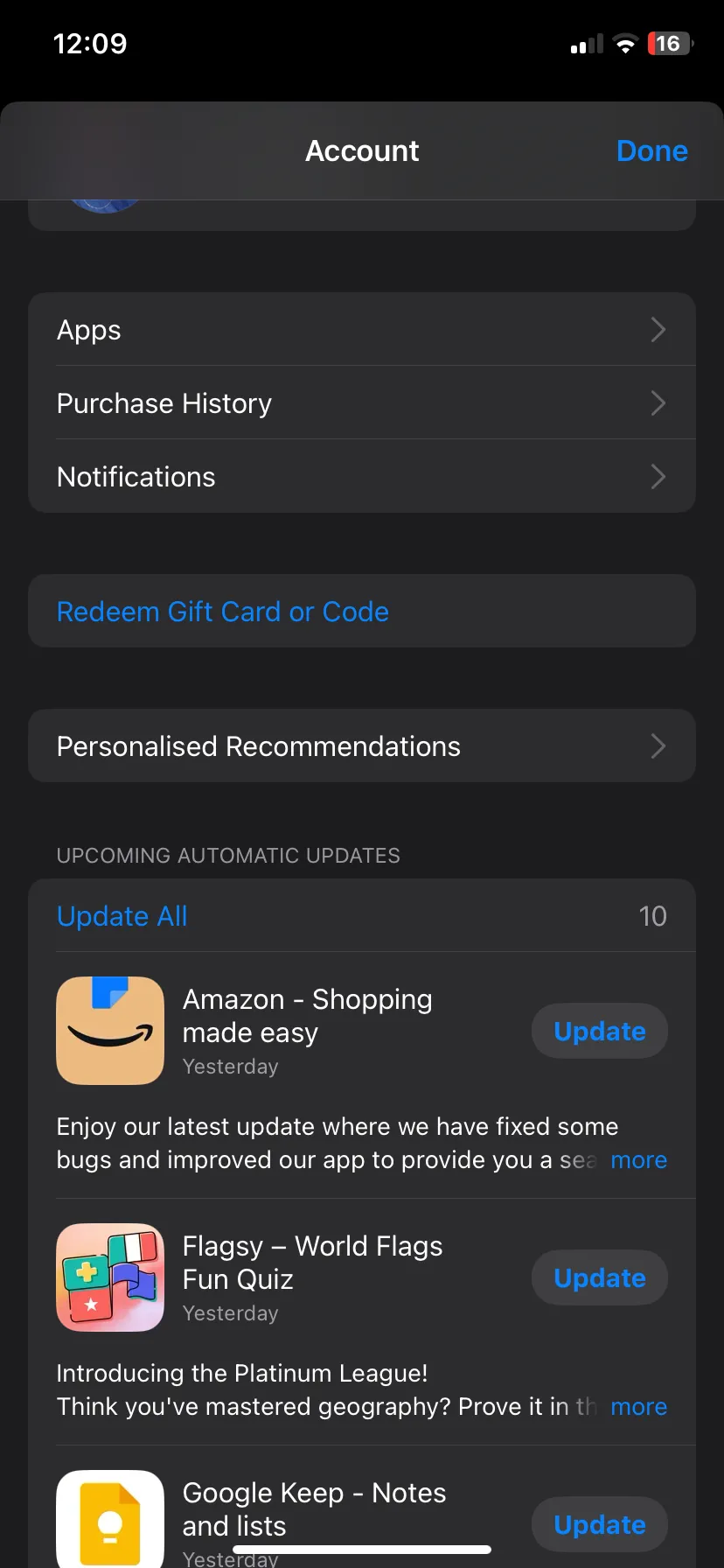 Màn hình cập nhật ứng dụng trong App Store của iOS, hiển thị danh sách các ứng dụng đã được cập nhật và sẵn sàng cập nhật.
Màn hình cập nhật ứng dụng trong App Store của iOS, hiển thị danh sách các ứng dụng đã được cập nhật và sẵn sàng cập nhật.
6. Nhảy Lên Đầu Trang Trong Nháy Mắt
Cuộn liên tục qua một tài liệu dài hoặc trang web để quay lại đầu trang có thể gây khó chịu. May mắn thay, bạn không cần phải thực hiện thủ công trên iPhone của mình – có một phím tắt tích hợp giúp toàn bộ quá trình trở nên dễ dàng. Bất cứ khi nào bạn muốn nhảy lên đầu bất kỳ trang nào một cách nhanh chóng, hãy chạm vào góc trên cùng bên phải màn hình (nơi có biểu tượng sóng di động, Wi-Fi và pin). Chỉ với một lần chạm, thiết bị của bạn sẽ ngay lập tức cuộn trở lại đầu trang. Thủ thuật này hoạt động hiệu quả trong hầu hết các ứng dụng của Apple, như Safari, Tin nhắn, Mail, Ghi chú, và thậm chí cả một số ứng dụng của bên thứ ba như X (trước đây là Twitter), giúp tối ưu trải nghiệm duyệt web và đọc tài liệu.
5. Quét Tài Liệu Siêu Tốc Với Ứng Dụng Ghi Chú
Nếu bạn thường xuyên cần quét biên lai, biểu mẫu hoặc ghi chú viết tay, ứng dụng Ghi chú (Notes) trên iPhone của bạn có một máy quét tích hợp tiện dụng hoạt động hoàn hảo. Việc sử dụng tính năng quét này để số hóa tài liệu cũng vượt trội hơn so với việc chỉ chụp ảnh thông thường. Apple Notes cung cấp một phím tắt để quét tài liệu mới một cách nhanh chóng. Để sử dụng, bạn chỉ cần nhấn giữ biểu tượng ứng dụng Ghi chú từ Màn hình chính hoặc Thư viện ứng dụng, sau đó chọn Quét Tài liệu (Scan Document) từ menu bật lên. Ứng dụng cũng giúp bạn có được bản quét tốt hơn bằng cách tự động cắt và làm phẳng tài liệu, đảm bảo chất lượng hình ảnh sắc nét và chuyên nghiệp.
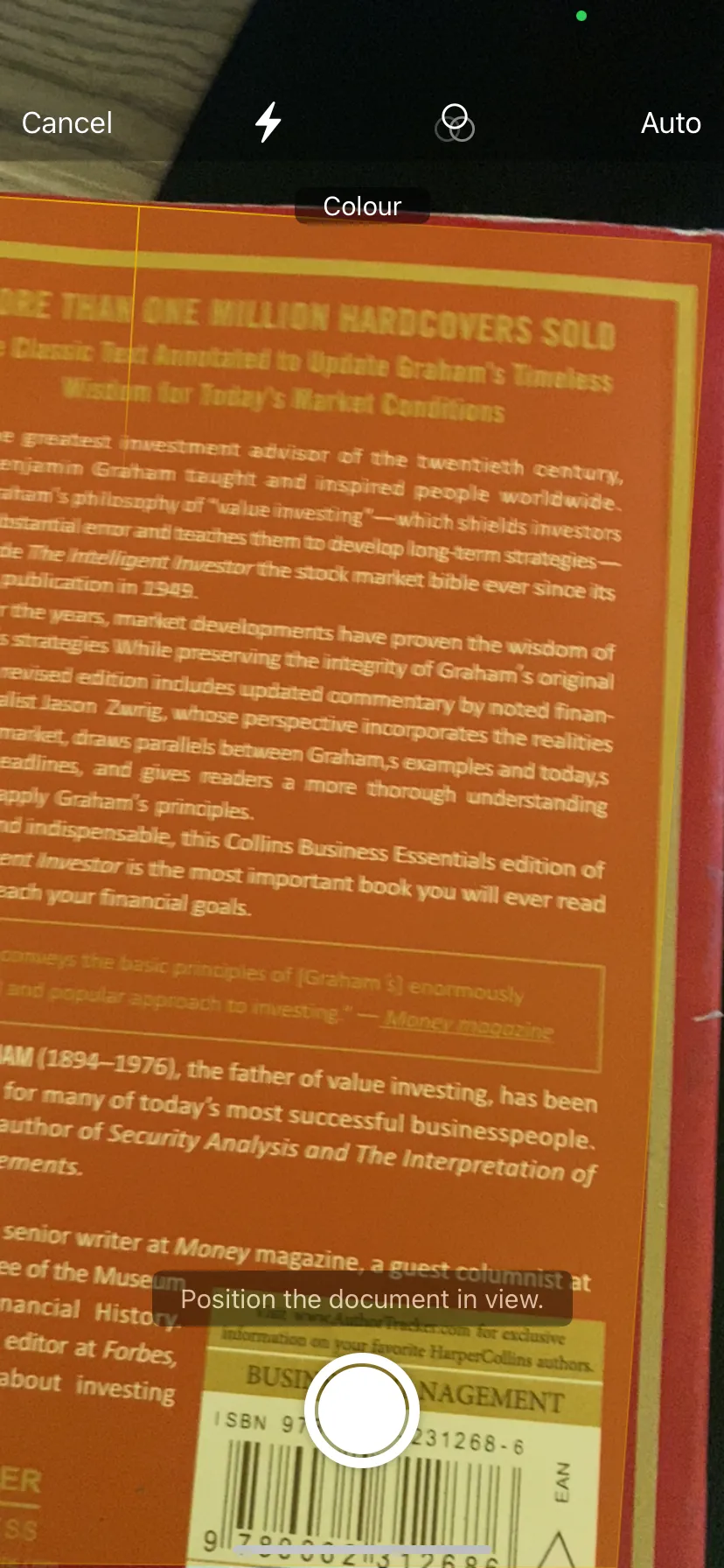 Ảnh chụp màn hình ứng dụng Ghi chú đang quét bìa sách, minh họa tính năng quét tài liệu tự động căn chỉnh.
Ảnh chụp màn hình ứng dụng Ghi chú đang quét bìa sách, minh họa tính năng quét tài liệu tự động căn chỉnh.
4. Chuyển Đổi Ứng Dụng Mượt Mà
Thông thường, khi bạn muốn chuyển đổi giữa các ứng dụng trên iPhone, bạn phải mở Bộ chuyển đổi ứng dụng (App Switcher) bằng cách vuốt lên từ cạnh dưới và giữ ở giữa, hoặc đối với các iPhone đời cũ hơn, nhấn đúp vào nút Home. Tuy nhiên, có một cách nhanh hơn để làm điều này đối với các iPhone có Face ID. Từ Màn hình chính, hãy vuốt sang trái dọc theo cạnh dưới của màn hình để mở ứng dụng được sử dụng gần đây nhất. Tiếp tục vuốt cho đến khi bạn đến ứng dụng mình muốn. Bạn cũng có thể vuốt sang phải nếu ứng dụng bạn đang xem không phải là ứng dụng cuối cùng bạn đã mở, giúp việc đa nhiệm trở nên nhanh chóng và liền mạch.
3. Truy Cập Tác Vụ Nhanh Từ Biểu Tượng Ứng Dụng (Quick Actions)
Các ứng dụng iPhone khác nhau cung cấp các phím tắt theo ngữ cảnh mà bạn có thể sử dụng để thực hiện các hành động nhanh chóng. Ví dụ, như đã thảo luận, bạn có thể nhanh chóng kiểm tra các bản cập nhật ứng dụng từ App Store và quét tài liệu trong ứng dụng Ghi chú bằng các phím tắt này.
Tuy nhiên, điều này không chỉ áp dụng cho App Store và ứng dụng Ghi chú. Bạn có thể kiểm tra các phím tắt này trên bất kỳ ứng dụng nào đã cài đặt bằng cách nhấn giữ biểu tượng của nó. Chẳng hạn, ứng dụng X có các phím tắt để tìm kiếm bài đăng và tạo bài đăng, tin nhắn mới.
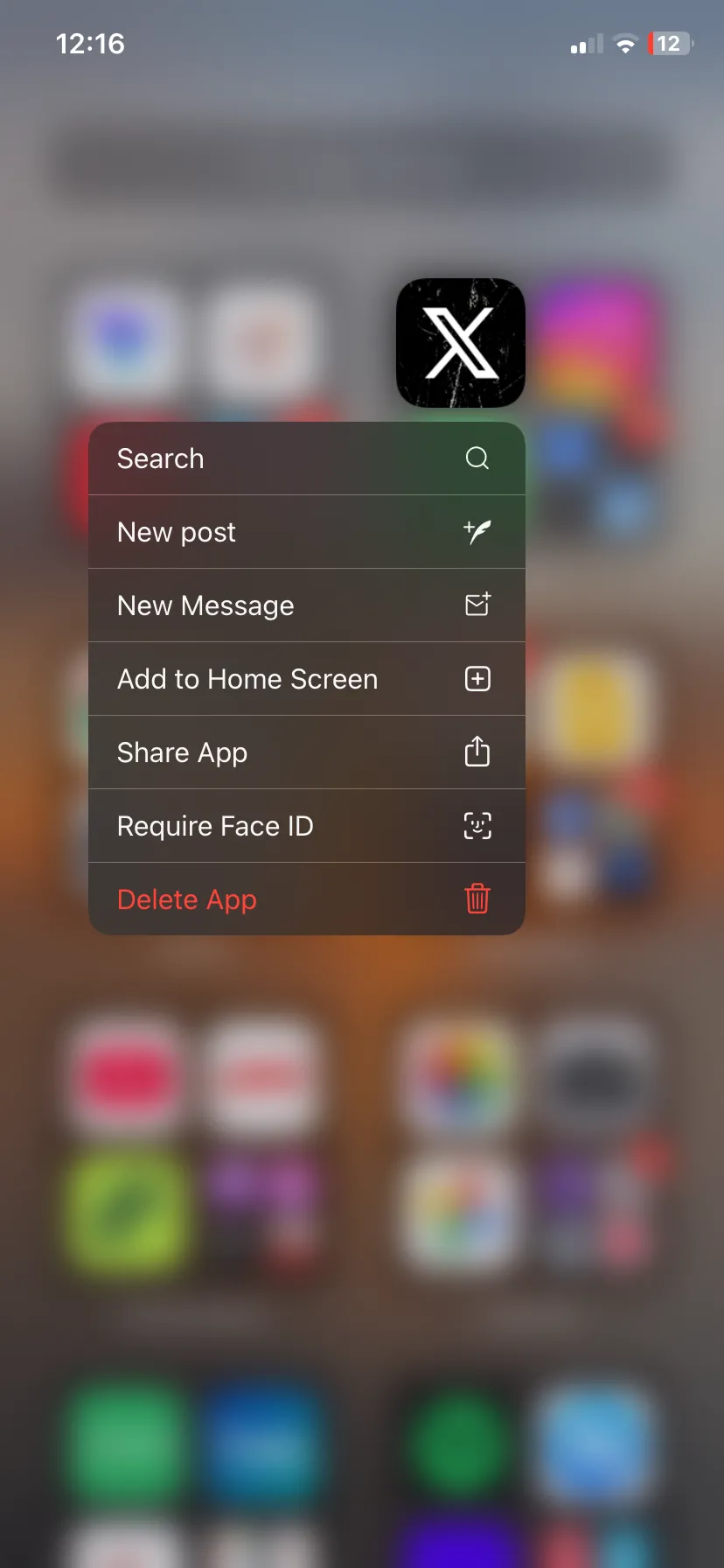 Menu tác vụ nhanh của ứng dụng X (Twitter) khi nhấn giữ biểu tượng, hiển thị các tùy chọn như tìm kiếm bài đăng và tạo bài mới.
Menu tác vụ nhanh của ứng dụng X (Twitter) khi nhấn giữ biểu tượng, hiển thị các tùy chọn như tìm kiếm bài đăng và tạo bài mới.
Ứng dụng Instagram có các phím tắt để truy cập nhanh camera, tạo bài đăng hoặc tin nhắn. Với Gmail, có phím tắt để soạn email mới. Đây chỉ là ba ví dụ, nhưng bạn có thể kiểm tra xem các ứng dụng yêu thích của mình có các tác vụ nhanh (Quick Actions) tương tự hay không. Lưu ý rằng không phải mọi ứng dụng đều hỗ trợ các phím tắt này, nhưng chúng là một thủ thuật iPhone tuyệt vời để tiết kiệm thời gian.
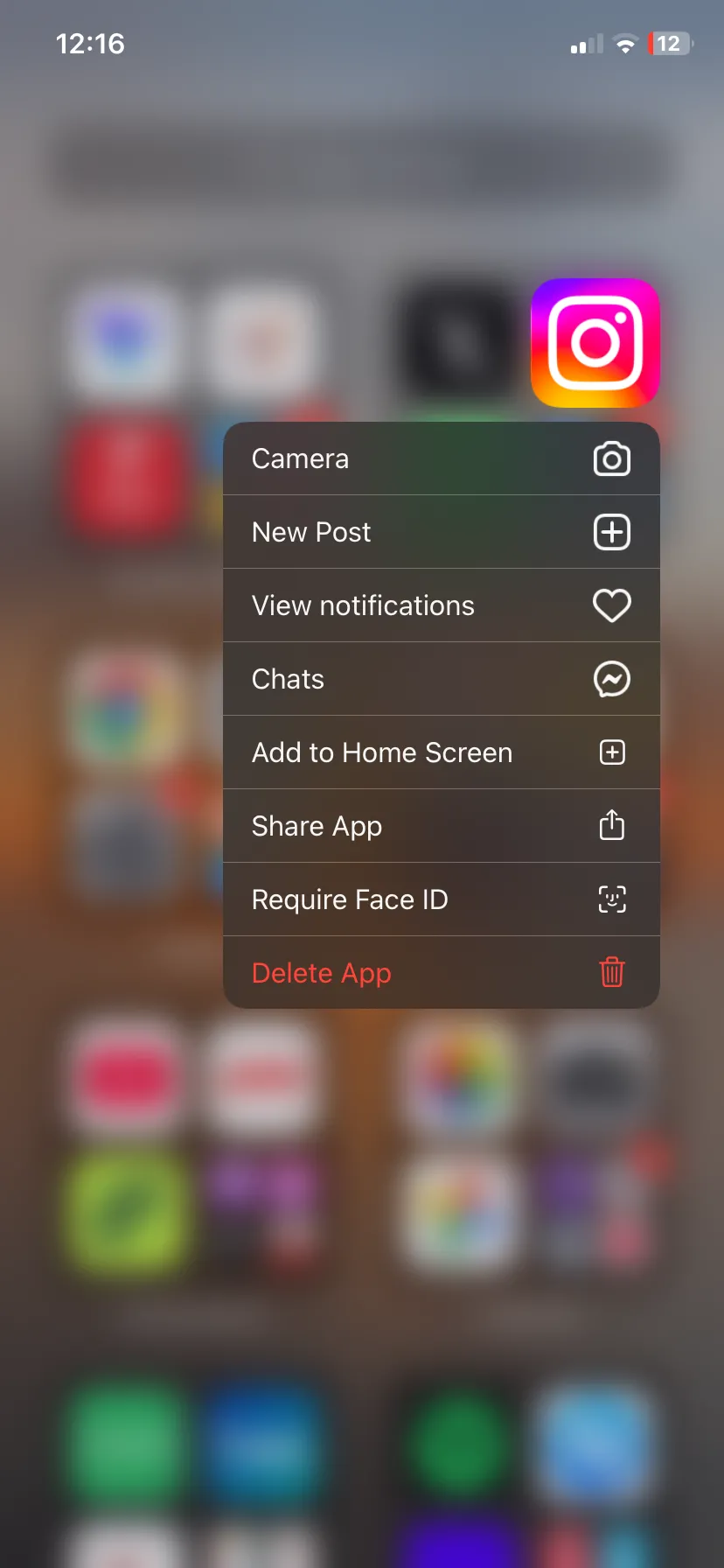 Menu tác vụ nhanh của ứng dụng Instagram khi nhấn giữ biểu tượng, với các tùy chọn truy cập camera, tạo bài đăng và tin nhắn.
Menu tác vụ nhanh của ứng dụng Instagram khi nhấn giữ biểu tượng, với các tùy chọn truy cập camera, tạo bài đăng và tin nhắn.
2. Kích Hoạt Phím Tắt Tùy Chỉnh Bằng Chạm Mặt Lưng (Back Tap)
Chạm mặt lưng (Back Tap) là một tính năng tiện dụng biến mặt sau iPhone của bạn thành một nút tùy chỉnh. Sử dụng tính năng này, bạn có thể nhanh chóng thực hiện các hành động nhất định trên iPhone, như mở camera, khóa màn hình, điều chỉnh âm lượng, điều hướng đến Màn hình chính và nhiều hơn nữa. Chạm mặt lưng thậm chí cho phép bạn chụp ảnh màn hình iPhone mà không cần dùng nút Home hoặc nút Nguồn.
Để bật một hành động khi bạn chạm vào mặt sau iPhone, hãy làm theo các bước sau:
- Vào Cài đặt (Settings) > Trợ năng (Accessibility) > Cảm ứng (Touch).
- Cuộn xuống trang và chọn Chạm vào mặt lưng (Back Tap).
- Chọn hành động: Chạm hai lần (Double Tap) hoặc Chạm ba lần (Triple Tap).
- Trên trang tiếp theo, chọn hành động bạn muốn thực hiện khi bạn chạm hai lần hoặc ba lần vào mặt sau iPhone.
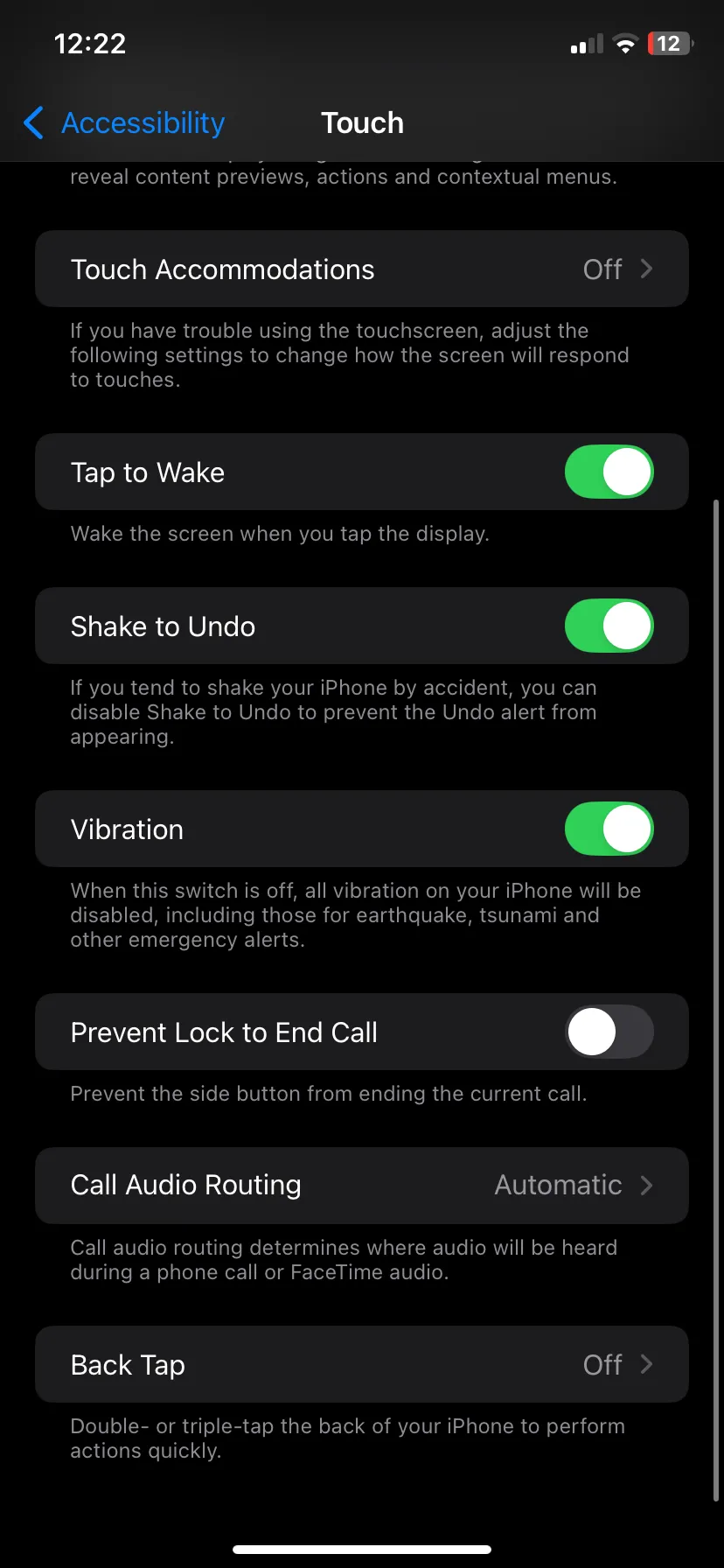 Màn hình cài đặt Cảm ứng trong phần Trợ năng của ứng dụng Cài đặt trên iPhone, hiển thị tùy chọn Chạm vào mặt lưng (Back Tap).
Màn hình cài đặt Cảm ứng trong phần Trợ năng của ứng dụng Cài đặt trên iPhone, hiển thị tùy chọn Chạm vào mặt lưng (Back Tap).
Lần tới khi bạn muốn thực hiện hành động đã đặt, chỉ cần chạm hai lần hoặc ba lần vào mặt sau iPhone và nó sẽ thực hiện ngay lập tức, đây là một thủ thuật iPhone cực kỳ hữu ích để cá nhân hóa trải nghiệm.
1. Mở Camera Tức Thì Từ Màn Hình Khóa
Bạn đã bao giờ bỏ lỡ một khoảnh khắc đáng giá vì loay hoay với iPhone của mình chưa? May mắn thay, có một cách nhanh hơn. Bạn có thể truy cập Camera trực tiếp từ Màn hình khóa và, thậm chí tốt hơn, mà không lãng phí thời gian để mở khóa điện thoại. Để làm điều đó, hãy vuốt sang trái từ Màn hình khóa để mở ứng dụng Camera ngay lập tức. Ngoài ra, bạn cũng có thể nhấn giữ biểu tượng Camera ở góc dưới cùng bên phải màn hình. Thủ thuật iPhone này đảm bảo bạn sẽ không bỏ lỡ bất kỳ khoảnh khắc nào cần ghi lại.
Nắm vững những thủ thuật iPhone điều hướng nhanh chóng này sẽ giúp bạn tiết kiệm đáng kể thời gian khi sử dụng thiết bị. Dù bạn đang chụp ảnh, quay video, chụp ảnh màn hình, quét tài liệu hay chuyển đổi ứng dụng trong chớp mắt, những phím tắt và mẹo vặt này đều góp phần giúp bạn hoàn thành nhiều việc hơn với ít thao tác hơn, từ đó tối ưu trải nghiệm sử dụng iPhone hàng ngày. Hãy áp dụng ngay để thấy sự khác biệt!